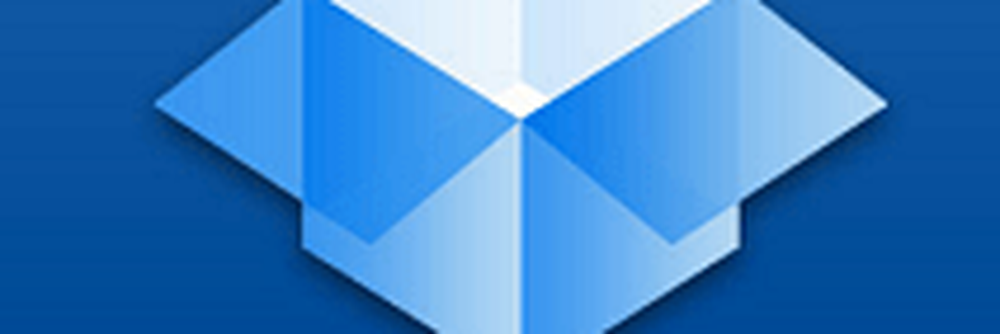Enviar automáticamente archivos adjuntos de Gmail a Google Drive, Dropbox y Box
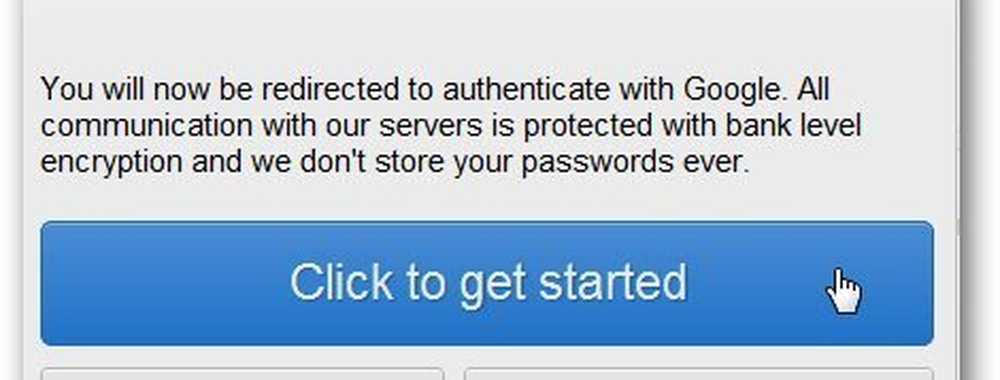
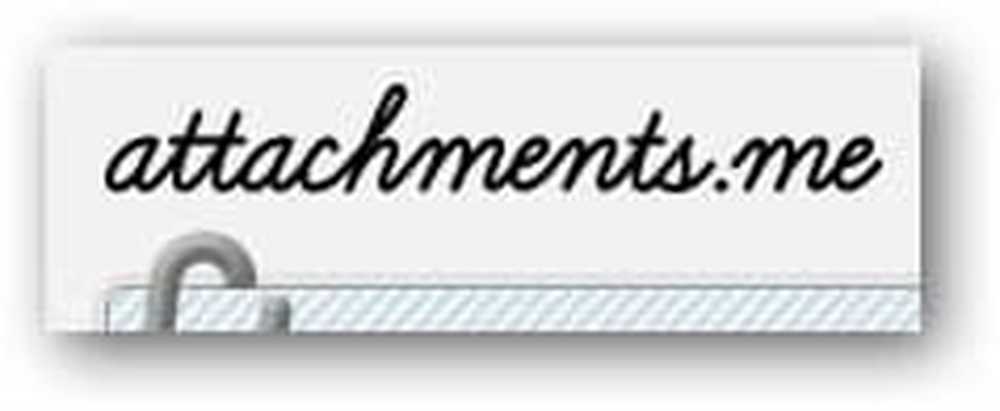 Anteriormente le mostramos cómo guardar archivos adjuntos de Gmail sin problemas en Google Drive. Sin embargo, con la extensión Gmail to Drive solo puede guardar archivos en Google Drive. Si desea transferir archivos a otros servicios de almacenamiento en la nube como Dropbox, pruebe Attachments.me for Chrome.
Anteriormente le mostramos cómo guardar archivos adjuntos de Gmail sin problemas en Google Drive. Sin embargo, con la extensión Gmail to Drive solo puede guardar archivos en Google Drive. Si desea transferir archivos a otros servicios de almacenamiento en la nube como Dropbox, pruebe Attachments.me for Chrome.Attachments.me es una extensión útil para Google Chrome que le permite guardar y compartir archivos adjuntos de Gmail a servicios de almacenamiento en la nube como Dropbox, Box y Google Drive sin salir de Gmail..
Primero, vaya a attachments.me e instale la extensión para Chrome. Haga clic en el botón Agregar extensión de Chrome y le pedirá que dé acceso a sus datos en attachments.me y Gmail. Haga clic en el botón Agregar para continuar con la instalación..

Ahora, vuelva a la página de inicio de attachments.me e inicie sesión con su cuenta de Google y déle acceso a su cuenta de Google. Lo redireccionará a la página principal de Attachments.me, donde podrá buscar los archivos adjuntos guardados en su cuenta de Gmail..
A continuación, abra su cuenta de Gmail y le mostrará las notificaciones de attachments.me. Haga clic en el botón Comenzar.
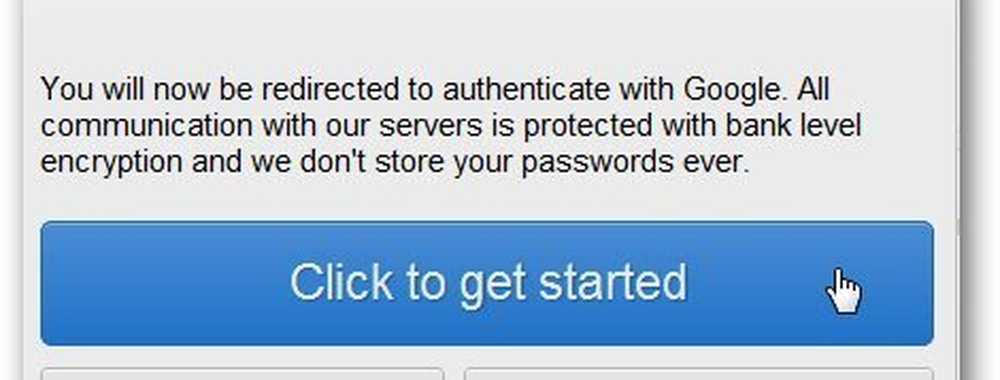
Aparecerá un nuevo icono junto a tu nombre en Gmail. Haz clic en él y selecciona Gestionar servicios en la nube..

Seleccione el servicio en la nube que desea conectar con su cuenta de Gmail. En mi caso, seleccioné Google Drive..

Autoriza a attachments.me para acceder a tu Google Drive.

Ahora, es hora de definir reglas para la extensión. Haga clic en el icono Attachments.me y seleccione Administrar Reglas.

Haga clic en Agregar nueva regla y defina los tipos de archivos adjuntos que desea enviar a Google Drive o al servicio en la nube seleccionado. Haga clic en Todos los tipos si desea guardar todos los archivos adjuntos en la nube..

Ahora haga clic en el botón del navegador para seleccionar la carpeta donde desea guardar sus archivos adjuntos de Gmail.

Cree una nueva regla para enviar automáticamente un tipo específico de archivo a su Google Drive. Ahora, cada vez que recibe un archivo adjunto de correo electrónico, guarda automáticamente los tipos de archivo en su carpeta de Google Drive.